为知笔记怎么导出文件
2022-10-20 14:58:05作者:极光下载站
为知笔记不仅可以将文件导入进来,也可以将文件导出到电脑中保存,我们会使用为知笔记软件编辑一些文件,编辑的文件会在该软件的文件夹中显示出来,如果我们想要将编辑好的这些文件导出的话,那么就需要用鼠标再页面的右上角处点击一下三角形的下拉按钮,依次选择文件、导出文件,然后根据自己的需要选择导出的文件的类型,比如可以导出为PDF,可以将文件导出为纯文本,在导出的时候可以选择导出的保存路径,下方是关于如何使用为知笔记导出文件的具体操作方法,不清楚的小伙伴们可以和小编一起来看看具体的操作方法步骤。
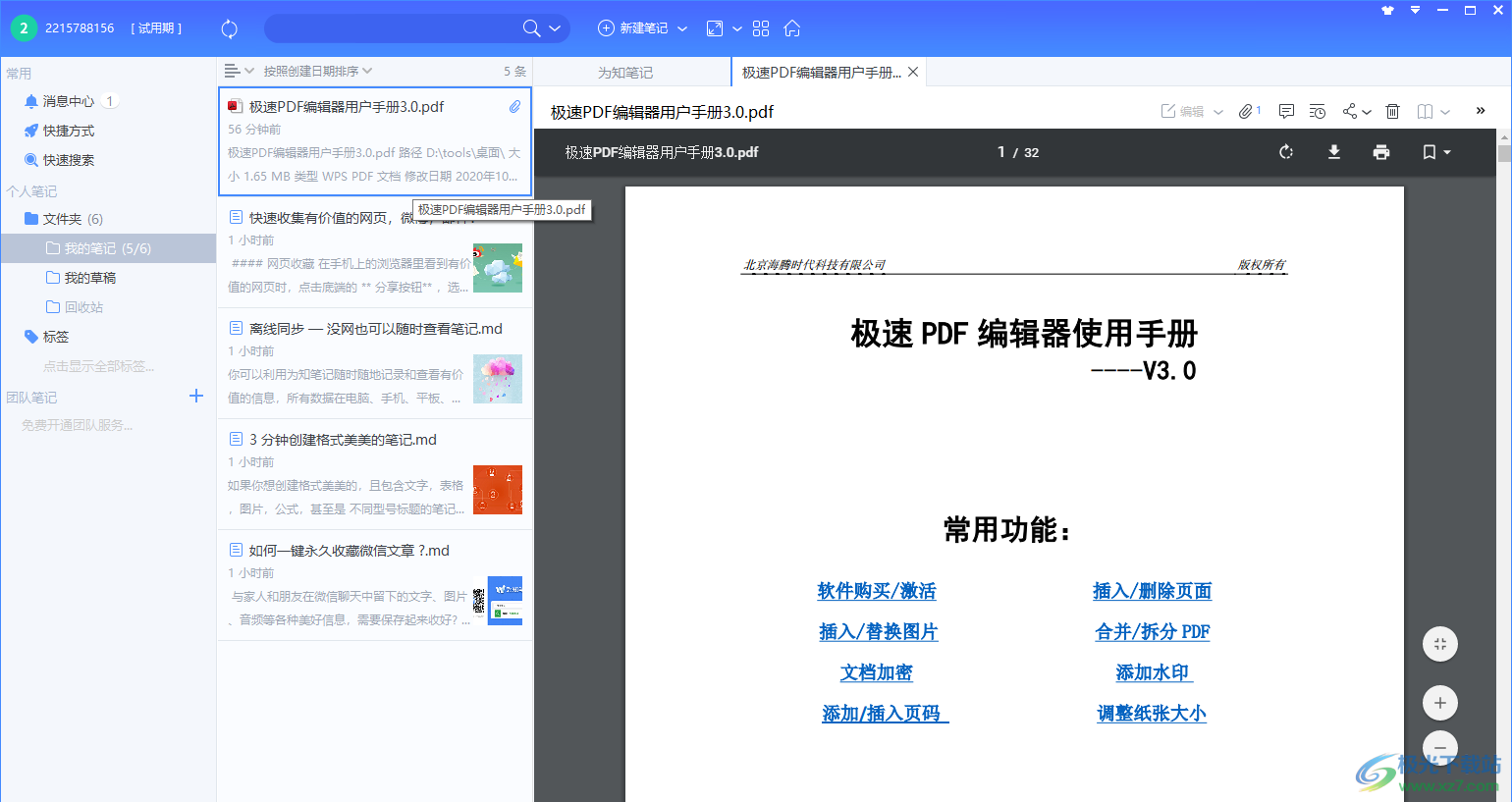
方法步骤
1.首先我们可以将软件打开,然后在右上角有一个三角形的下拉按钮,点击一下,选择【文件】和【导出文件】。
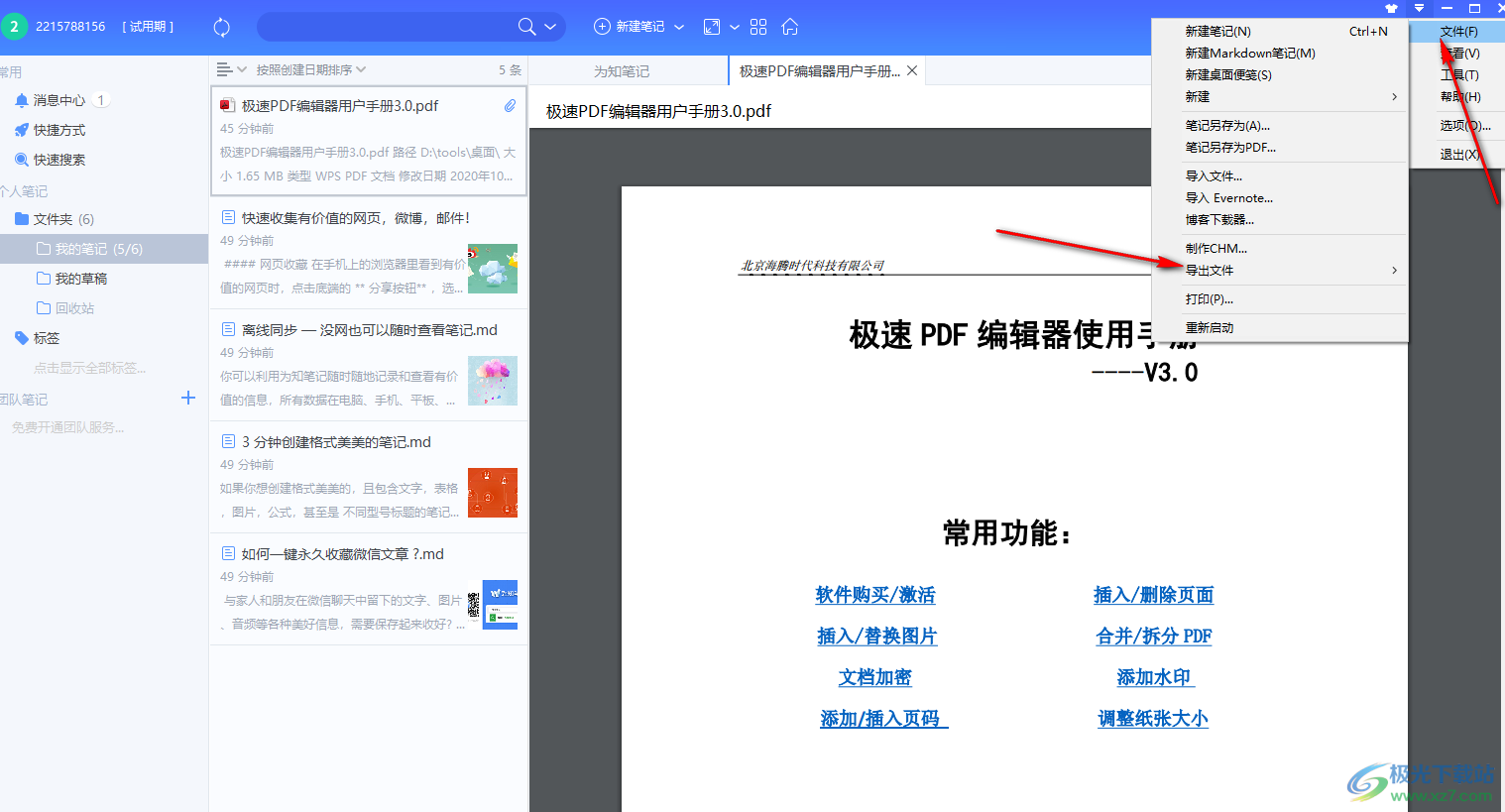
2.在【导出文件】的复选项中,选择自己需要导出的文件的类型,这里选择导出为纯文本。
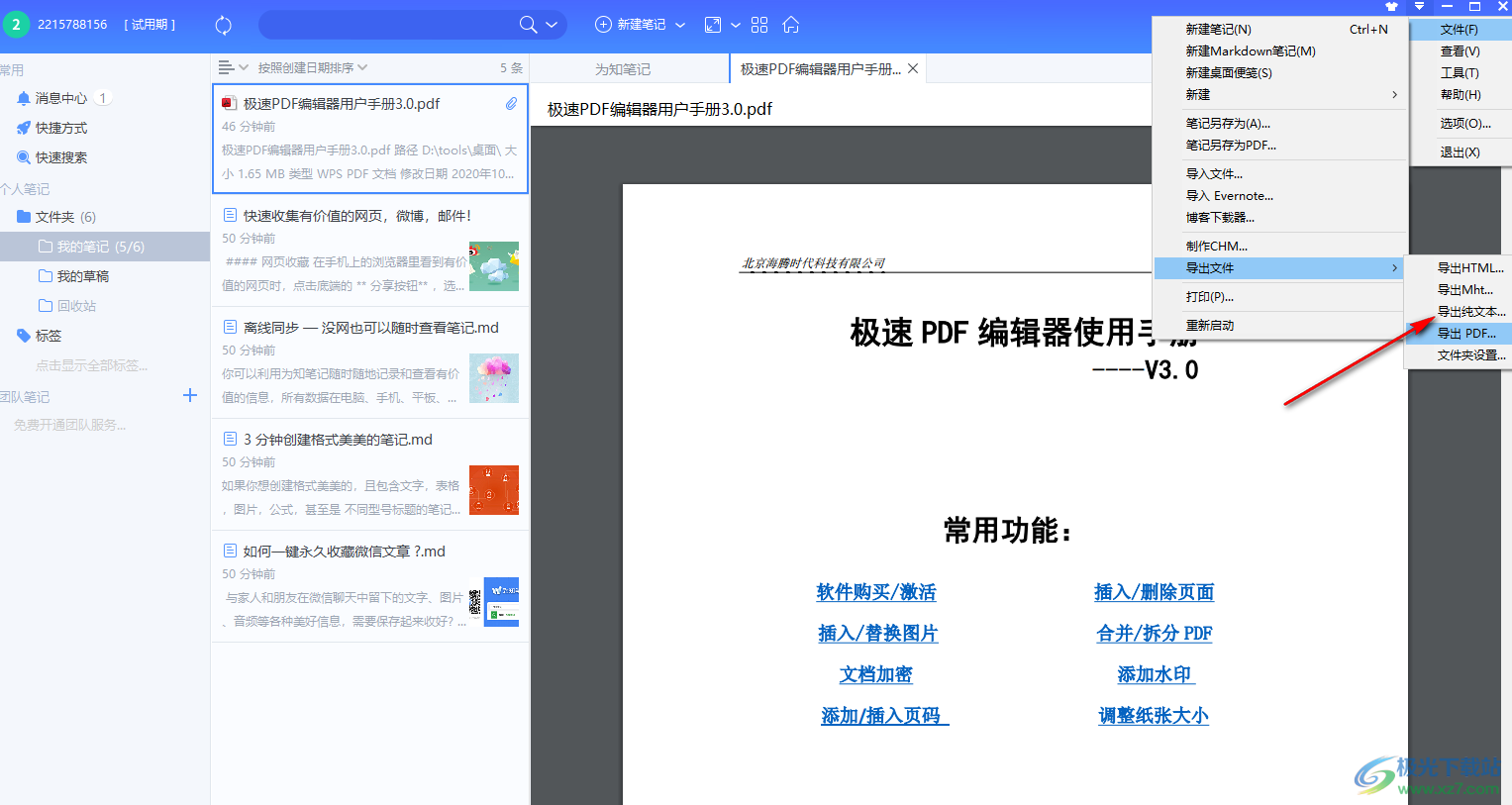
3.然后会弹出一个导出为纯文本的窗口,点击一下【浏览】按钮,选择自己需要保存文件的位置。
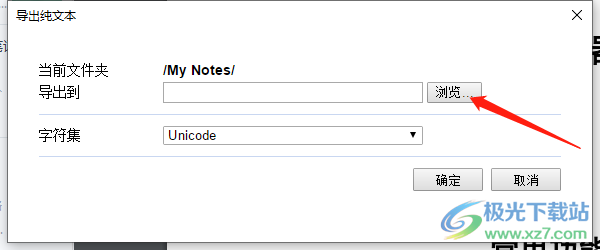
4.之后就可以直接点击【确定】按钮将文件导出就好了。
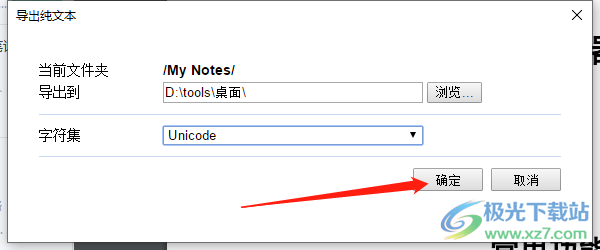
5.导出之后的文件就会变为纯文本的形式,如图所示。
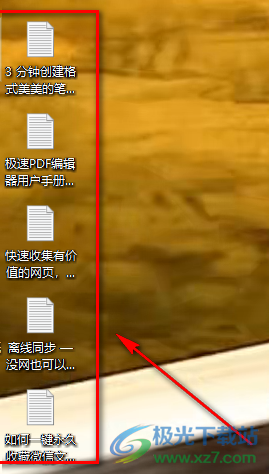
为知笔记是一款十分受到大家喜欢的软件,当我们想要使用这款软件将自己编辑好的文件导出时,可以选择导出的类型,导出的类型有多种选择,选择自己喜欢的文件类型导出即可,快试试吧。
